바이비트 볼린저밴드 설정
지난 번 바이비트 이동평균선 설정 방법에 이어 오늘은 볼린저밴드 설정하는 방법을 알려드릴게요.
PC 및 모바일 앱에서 각각 설정 가능합니다. 포스팅 천천히 따라해보세요.
설명에 앞서 아래 링크로 가입하면 상시 바이비트 수수료 할인 20프로, 이벤트 기간에는 해당 시점 최대 할인 (ex 5주년 50프로 할인), 그 이상 할인 이벤트 진행시 더 높은 할인까지 받을 수 있습니다. 전화번호(010-7321-4144) 를 남긴 만큼 최대 혜택을 보증합니다.
즉 바이비트에서 제공하는 최대 수수료 할인 가입 링크입니다.
바이비트 최대 수수료 할인 + 최대 증정금 30,000 달러 받기 클
그리고 기존 가입자도 간단한 방법으로 최대 수수료 할인받을 수 있으니 아래 포스팅 참고하세요.

바이비트 볼린저밴드
볼린저 밴드란
주가 변동성을 이용하여 가격 변동띠를 탄력적으로 변화시키는 주가 지표. 대개 이동 평균선을 추세 중심선으로 사용하며, 위아래의 변동 폭은 추세 중심선의 표준 편차로 계산한다. 볼린저가 개발하였다.

출처: 볼린저밴드
간단히 설명하면 상한선, 중심선, 하한선 3개의 선을 보면서 과매수 구간, 과매도 구간을 포착하는 보조지표입니다. 예를 들어 상한선을 돌파하면 과매수 구간으로 매도, 하한선을 돌파하면 과매도 구간으로 매수하면 됩니다.
바이비트 차트에 있어 가장 기본되는 보조 지표입니다.
바이비트 볼린저밴드 설정 PC
바이비트 차트에서 상단에 Indicators 클릭 후 Boll을 검색하면 Bollinger Bands가 나옵니다. 이걸 클릭하세요.
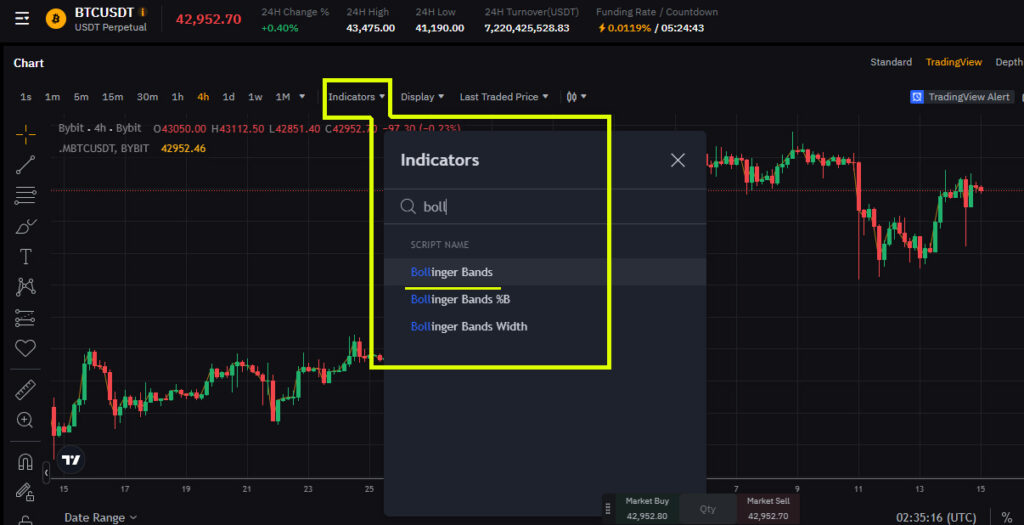
그러면 일반 차트에서
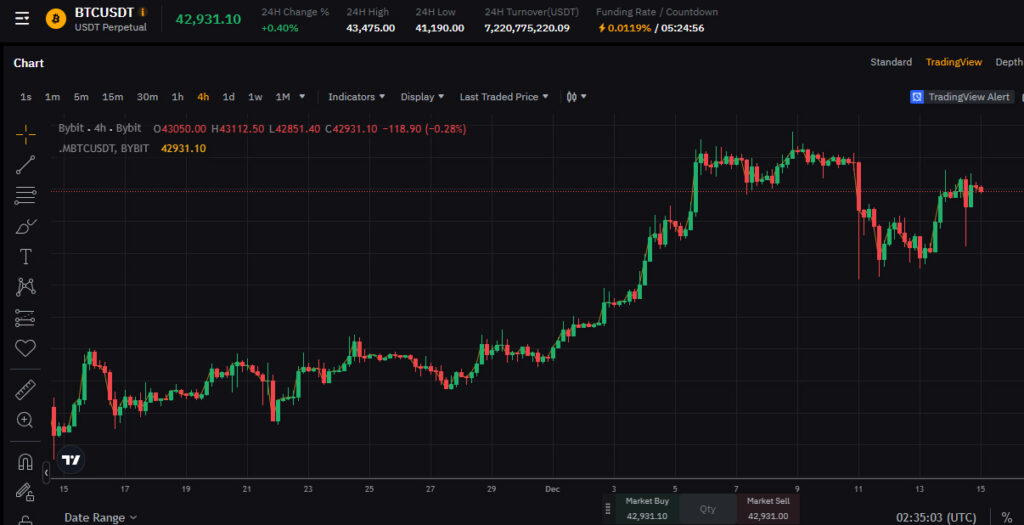
상한선, 중심선, 하한선이 생기는 볼런저 밴드 보조지표가 생깁니다. 1s, 1m, 5m, 15m, 30m, 1h, 4h, 1d, 1w, 1M을 선택하면 볼린저 밴드도 기간에 따라서 변경됩니다.
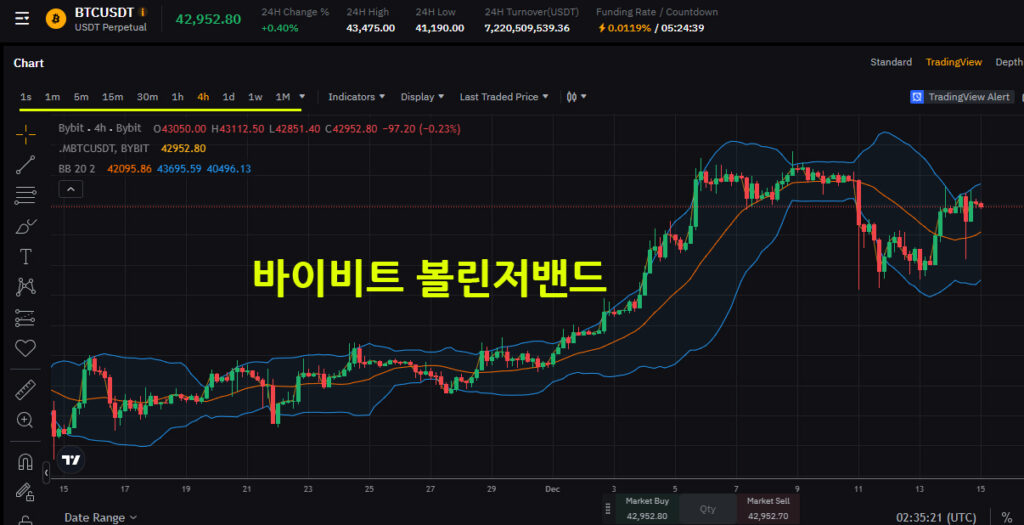
a는 bllinger bands를 숨기고 표시하는 기능, c는 볼린저 밴드를 삭제하는 기능입니다.
b에서는 선 굵기나 색상 등 다양한 설정 가능합니다.
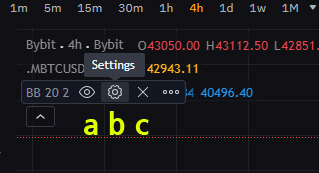
바이비트 볼린저밴드 설정 모바일 앱
앱에서는 더욱 쉽게 나타낼 수 있습니다.
앱 접속 후 Trade가 아닌 Chart를 클릭하세요.
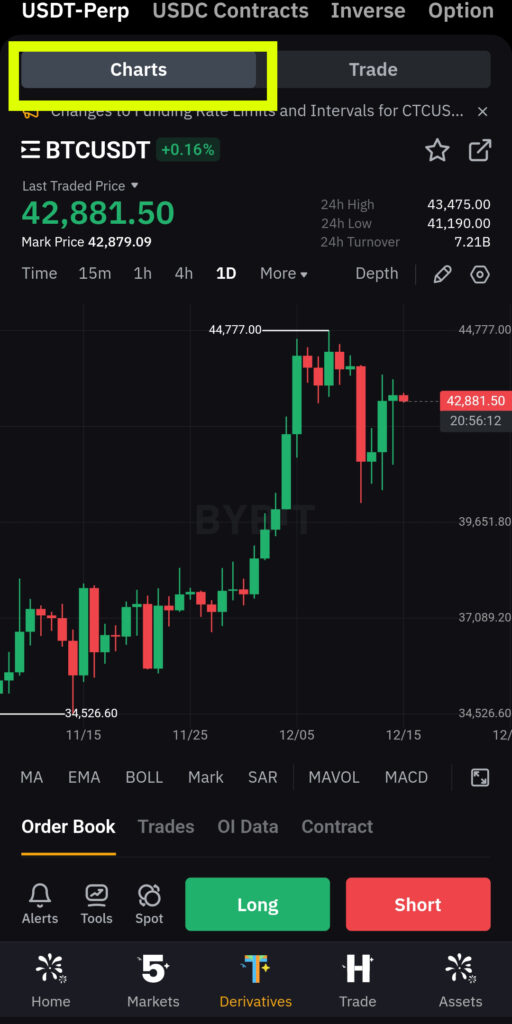
그리고 다음 화면에서 차트 밑에 MA EMA BOLL Mark SAR MAVOL MACD 중에 BOLL을 클릭하면 볼린저 밴드가 나타납니다.
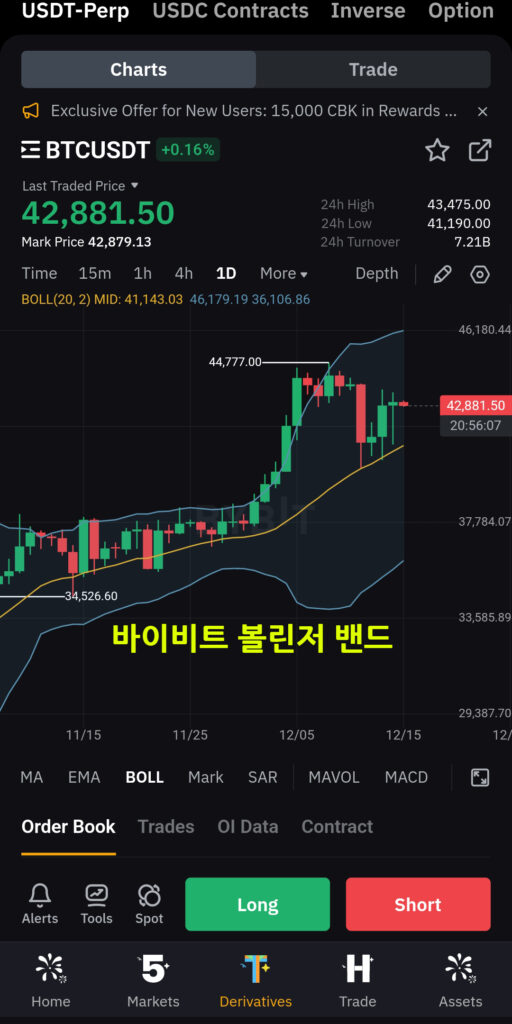
Time에서 15m, 1h, 4h, 1D를 선택하면 해당 기간에 맞게 볼린저 밴드 움직입니다.
핑백: 바이비트 차트 초기화 방법 2가지 및 필수 보조 차트 세팅